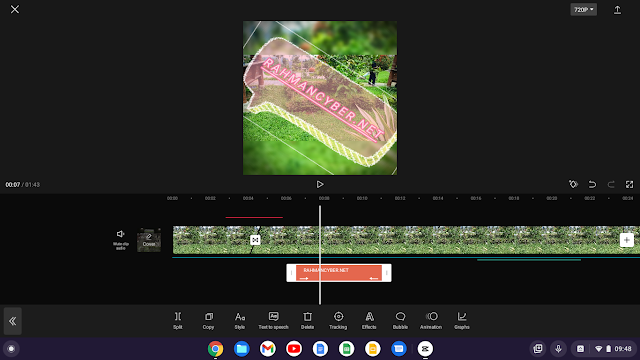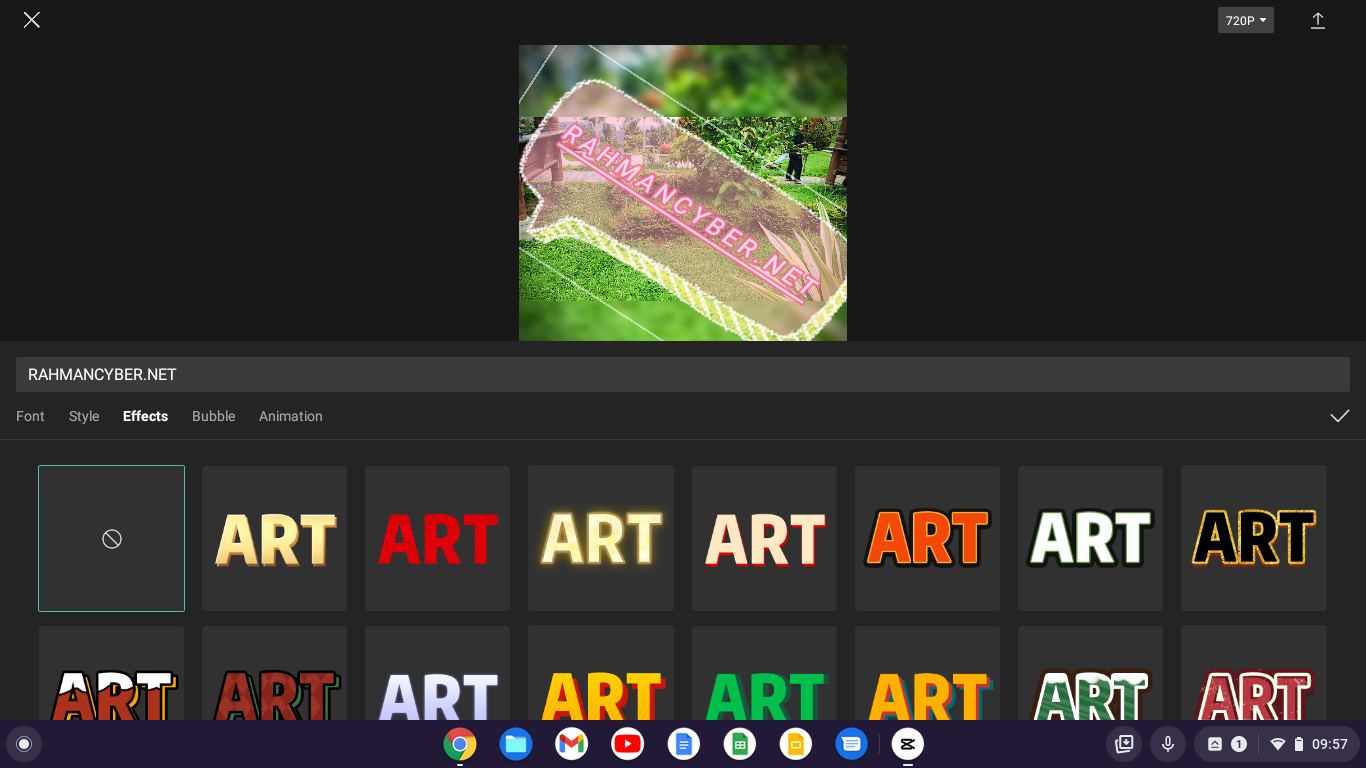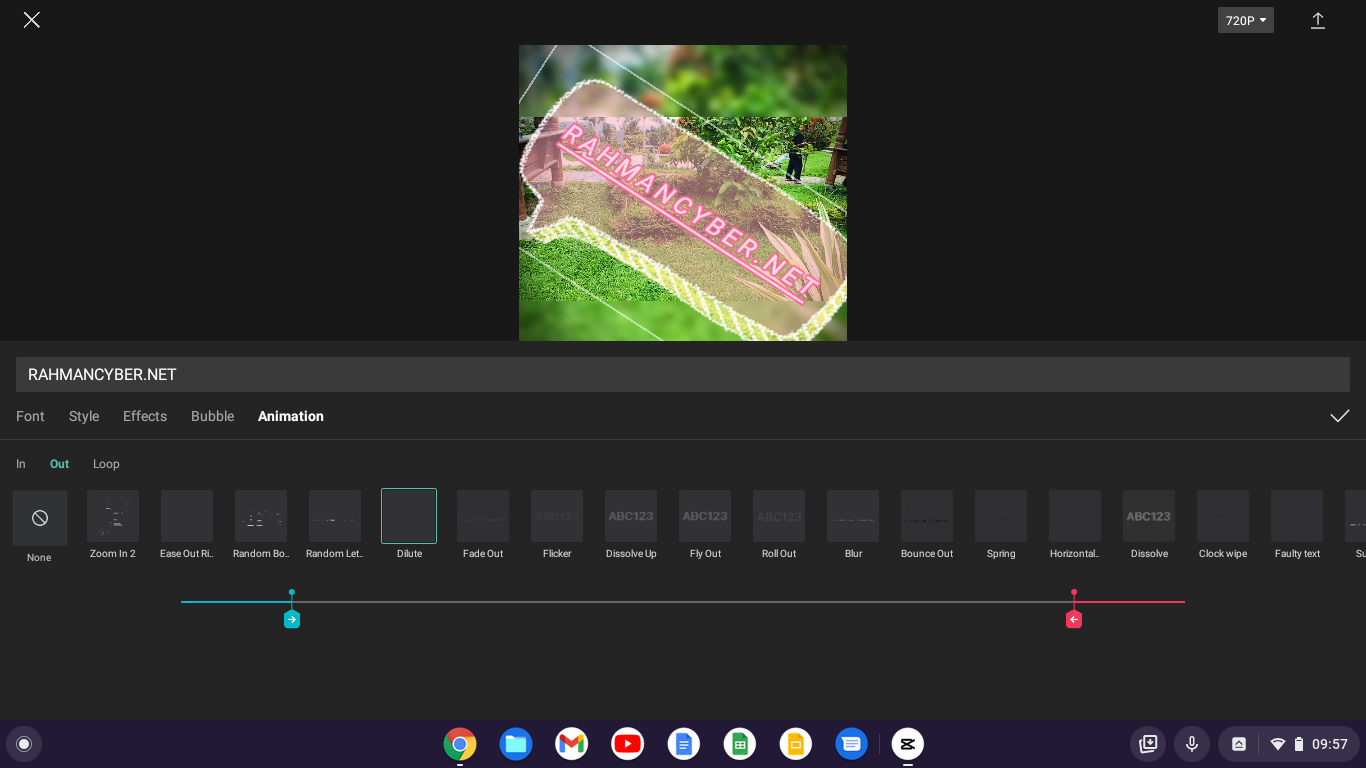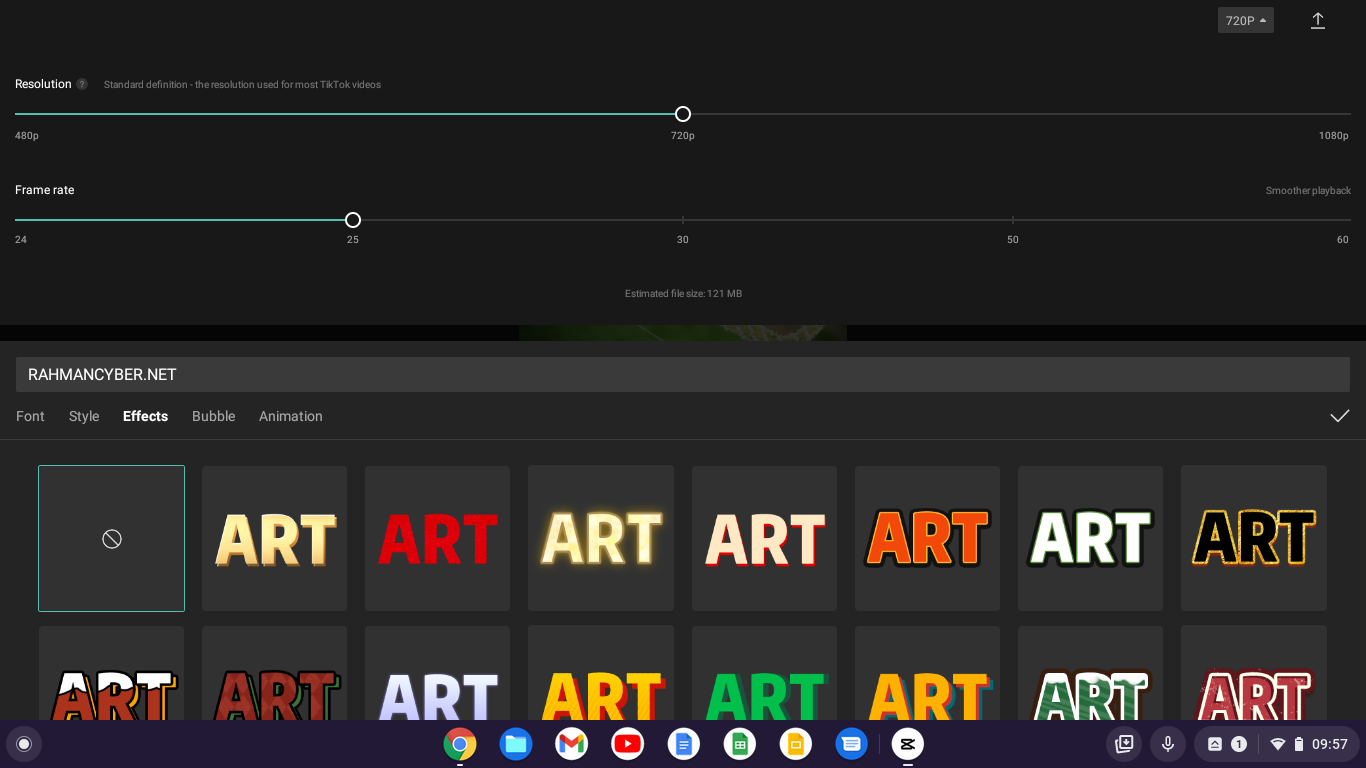Capcut Editor merupakan aplikasi editing video di perangkat mobile yang cukup populer di android maupun ios untuk editing video secara gratis tanpa watermark yang dibuat oleh Bytedance Pte. Ltd yang merupakan perusahaan pemilik platform video pendek Tiktok (Makannya untuk audio, anda bisa dapet akses audio yang biasa digunakan di tiktok) dan saat ini sudah tersedia di Chromebook.
- Bisa Ngedit Video Sambil Rebahan
- Terdapat Banyak Template Teks tinggal Tempel
- Animasi in, out, loop
- Pilihan Transisi yang Banyak sekali
- Bisa Chroma Key!
- Banyak Filter yang tersedia
- Banyak Video Effect yang tersedia
- Bisa ngatur kecepatan video
- Bisa langsung Dubbing Audio
- Bisa kasih audio latar
- Format Aspek Ratio yang beragam
- Background Canvas banyak banget
- Mendukung Rendering sampai 1080p, 60fps
- Mengunduh Capcut Editor
- Video Capcut di Chromebook
- Kursus Gratis Editing Video di Chromebook [Hanya 1 Jam'an aja...]
- TimeStamp (capcut lesson structure) :
- 00:00 Training Gratis editing video dengan capcut di chromebook mulai
- 00:04 Opening Intro kesayangan
- 00:17 Shortcut Keyboard Capcut di Chromebook
- 01:24 Cara Split Video Capcut Editor di Chromebook
- 01:43 Cara Memberi Efek Transisi (cepat, lambat)
- 03:01 Cara Memberi Filter Video
- 04:54 Cara Memberi Teks (Teks, Style, label, stroke, canvas, spacing, shadow, opacity)
- 15:59 Mempelajari Alur Navigasi Keseluruhan untuk Pengeditan Video menggunakan Capcut editor di Chromebook
- 17:18 Cara Memberi Musik Background (Backsound), Sound Effect, Audio Recording
- 25:00 Cara Memberi Effect Video Capcut Editor di Chromebook
- 28:03 Cara Menambah Overlay Video
- 31:13 Cara Menambah Sticker pada video (Emoticon, Gif, Ghilpy, Animation Image)
- 34:36 Cara Mengatur Format Video "Aspect Ratio" (Multiple Target, contoh tiktok, youtube,instagram,facebook)
- 36:01 Cara Mengatur Canvas Video
- 39:07 Cara Coloring dan Pencahayaan (Adjustment) Capcut Editor di Chromebook
- 48:24 Cara Menggunakan Teknik Chroma Key (Efek Greenscreen) di Capcut Editor
- 51:03 Finalisasi Editing Video/Cara Rendering dan Test Berapa Lama dan Bagaimana Performa Rendering di Chromebook
- 53:22 Cara Save Hasil Video ke SD CARD di Chromebook
- 55:11 Cara Cek Properties Video/Gambar di File Manager Chromebook, sekaligus melihat video hasil edit
- 56:45 Kesimpulan Pembahasan (Uji coba Chromebook untuk Editing Video menggunakan Aplikasi Editing video Gratis "capcut editor")
- Kesimpulan

ByteDance Ltd. adalah perusahaan teknologi internet Cina yang berkantor pusat di Beijing. Perusahaan ini didirikan oleh Zhang Yiming pada tahun 2012.
Kamu bisa mendapatkan beragam info tentang perusahaan ini di websitenya https://www.bytedance.com
Beragam Fitur Capcut yang dapat memanjakan para editor video maupun konten kreator seperti kamu, dapat menaikkan level editing kalian tanpa harus kalian beralih ke software editing video di desktop/komputer.
Fitur - fitur dasar editing video seperti Split video, memberi transisi, memberi audio musik, overlay, memberi teks, filter video, color adjustment... semua ada disini, bahkan sampai video efek yang banyak sekali tanpa kamu harus instal plug in ini dan itu, beragam animasi gif keren, animasi teks, bubble, serta ini aplikasi juga sudah mendukung chroma key yang biasa digunakan untuk menghapus background hijau atau flat color berdasarkan sample warna yang kita tandai atau pilih.
Selain itu yang paling fantastis adalah aplikasi ini bisa kamu gunakan secara gratis. Jadi kamu hanya perlu modal perangkat aja, semisal smartphone android, ios... bahkan chromebook juga bisa loh.
Rekomendasi perangkat optimal sih, 4GB Ram, 64GB Memori internal, dengan Processor Octa Core 1.6Ghz atau lebih tinggi lebih baik.
Karena ntar akan terasa pas ngedit ama rendering...
Artinya, semakin tinggi spesifikasi perangkatmu, maka semakin cepat renderingnya dan mengurangi tingkat lag ketika kamu ngedit.
Bisa Ngedit Video Sambil Rebahan
Hal ini akan sangat sulit buat kalian jika menggunakan komputer, jadi kalian harus duduk manis ber jam - jam untuk menyelesaikan editing video, mungkin untuk konten youtube kalian... walaupun entah belum tau pasti juga nanti video yang dihasilkan akan menghasilkan banyak view dan ratensi tonton atau enggak.
Cuman ya, tiap metode itu ada kekurangan dan kelebihannya masing masing, kalo di aplikasi editing mobile sih cenderung lebih nyaman untuk editing linier ya, sedangkan untuk editing dinamis yang kamu membutuhkan kecepatan dalam pembuatan sih, lebih prefer ke desktop. Misal, kamu punya banyak shot di b-roll misalnya, sehingga kamu bisa ngliat satu persatu b-roll yang bagus untuk langsung diletakkan ke timeline dengan lebih leluasa..
Hal ini saya rasa cukup kurang nyaman jika dilakukan di mobile phone.
Cuman jika yang kamu edit adalah video linier dengan beragam teks pendukung sih, saya rasa lebih nyaman pake mobile phone, terutama dengan aplikasi Capcut ini, kalian tinggal pilih style teks aja, lalu edit sesuai teks yang ditulis, udah beres, bisa sambil rebahan!
Tapi kuncinya ya, video linier dan pengambilan video dari kamera ponsel jauh lebih optimal di pengeditan mobile ini, sedangkan untuk source video dari dslr maupun kamera professional, saya rasa lebih optimal di edit di komputer atau desktop pc dengan software khusus desktop.
Terdapat Banyak Template Teks tinggal Tempel
Menariknya, capcut ini memiliki banyak sekali template teks yang bisa kamu langsung edit aja, dan tempel ke video kamu.
Membuat style teks sendiri juga bisa, seperti diberi jarak antar karakter, kasih stroke, kasih background teks, kasih warna, kasih shadow... dan banyak lagi customisasi yang bisa kamu lakukan.
Animasi in, out, loop
Kita juga bisa memberikan animasi di beberapa objek visual, seperti teks, stiker, gambar overlay.
terdapat banyak pilihan animasinya, yang semua terorganisir dalam bagian in, out, loop.
Pilihan Transisi yang Banyak sekali
Untuk memberi transisi, sangat mudah banget di Capcut, tinggal klik tengah tengah potongan video aja, lalu pilih transisi yang di sukai.
Bisa Chroma Key!
Chroma Key / Kunci kroma digunakan untuk menghapus latar / background yang biasanya berwarna flat atau kita ngambil sample satu warna.
teknik chroma key ini biasa digunakan untuk menggabungkan dua gambar atau bingkai (frame), dengan mengambil sample sebuah warna (atau sejumlah susunan warna) dari satu gambar yang kemudian akan menjadi acuan untuk membuat bagian yang sesuai dengan warna tersebut dihilangkan (atau dibuat transparant/tembus pandang), agar gambar lain yang terletak di belakang dapat terlihat.
Teknik ini juga dikenal dengan sebutan pemayangan atau penggubahan kunci kroma (color key compositing), layar biru (blue screen) dan layar hijau (green screen).
Banyak Filter yang tersedia
Filter ini sebenarnya untuk mempermudah kamu mendapat feel yang berbeda atau suasana yang berbeda beda. Misalnya jika video kamu digunakan untuk menceritakan masa lampau, kamu bisa pake filter black and white atau hitam putih.
Banyak Video Effect yang tersedia
Yup! untuk memberi efek video, kamu hanya perlu memilih efek yang kamu sukai, sebelumnya bisa juga kamu preview sebelum diterapkan.
Efek video ini dapat membuat video kamu menjadi lebih fantastis!
Bisa ngatur kecepatan video
Ini juga dapat diterapkan di Capcut! kamu bisa mempercepat video kamu, atau melambatkannya!
Bisa langsung Dubbing Audio
Kita bisa langsung mengisi suara loh disini, jadi ketika video kita selesai edit, kita bisa langsung kasih voice over kita disini... tinggal tekan dan tahan tombol record ketika ingin mengisi suara, dan lepaskan tombol record ketika selesai.
Bisa kasih audio latar
Audio latar atau backsound dapat memberikan feel tambahan ke video kamu, sehingga menjadi lebih ramai atau bisa menambah suasana, misal kamu mau buat video sedih, kamu iringi dengan backsound sedih, maka feel akan makin terasa kesedihannya, begitupun ketika kamu mau buat video bahagia, kamu kasih backsound bahagia, maka akan menambah feel bahagia yang makin terasa.\
Disini kamu bisa ambil musik latar dari source tiktok yang tersedia di aplikasi ini, maupun dari hasil ekstrak video, atau kamu bisa ngambil musik dari perangkat (smartphone) kamu sendiri.
Format Aspek Ratio yang beragam
Yup! disini mendukung perubahan format aspek ratio video, jadi kamu tinggal pilih aja, sesuai platform video tujuan, misalnya instagram 1:1, atau youtube 16:9, tanpa harus kamu buat project baru!
Background Canvas banyak banget
Kamu bisa pake Background untuk ngisi kekosongan area yang bisa terjadi ketika kamu pilih pilih aspek ratio, misal ketika kamu buat video tadinya landscape 16:9 maka ketika di transformasi jadi vertikal 9:16, maka akan ada ruang kosong berwarna hitam di atas dan bawah video, nah! itu bisa kamu kasih background.
Di bagian canvas ini, kamu bisa pilih background warna flat, maupun background dengan corak seni bervariasi yang tersedia di capcut, atau kamu bisa juga pakai background blur dari video kamu!
Mendukung Rendering sampai 1080p, 60fps
Ya, biasanya sih di platform tiktok, instagram, dengan 720p aja udah cukup sih, tetapi jika kamu targetnya youtube, kamu bisa pake video dengan resolusi 1080p! dan frame rate maksimal 60fps.
Bang, untuk 4K? kamu bisa edit pake software PC/Deskto ya.. hehe
Mengunduh Capcut Editor
Untuk Mengunduh Capcut bisa langsung search "capcut" di Playstore maupun Appstore, sesuai perangkat yang kalian miliki.
Video Capcut di Chromebook
Masih seputar Chromebook, kali ini kita bahas "Editing Video" lagi... untuk mengukur, bagaimana sih performa Chromebook untuk Ngedit Video.
Dan pada kesempatan kali ini... kita bahas Aplikasi Edit Video Favorit saya yang sekarang udah muncul di Playstore, dan ini GRATIS TANPA WATERMARK.
Cocok juga untuk ngedit video linier di Chromebook..
Tapi sepertinya masih ada beberapa fungsi penting yang masih jadi kendala, terutama bagi Chromebook ini sendiri, tentang "Dukungan Multimedia".. apa itu?
Kita Coba telusuri, dan coba langsung, dan buat jadi beberapa part ya, untuk pembahasan CAPCUT Editor di Chromebook, sembari kita coba menelusuri letak kegagalan fungsi.. :)
Sebenarnya ini terinspirasi sekaligus untuk menjawab sebuah komentar dari mas Heffy Hasim Anshory
"mau tanya kalo aplikasi edit video buat Chromebook yang gratis tapi nggak ada watermark apa ya? Kalo bisa buatin videonya bang hehe."
dan ini videonya, sekaligus kita cobain bagaimana performanya langsung...
***Tetapi bukan berarti temuan itu nanti bakalan berlaku selamanya, saya yakin.. untuk developer apps, biasanya sih memperbaiki bug bug yang ada, sehingga kedepan aplikasi / softwarenya bisa lebih sempurna...
Begitu juga Chromebook, yang masih terus dikembangkan kan kan... :)
Kursus Gratis Editing Video di Chromebook [Hanya 1 Jam'an aja...]
Ini merupakan video lanjutan dari "Editing Video menggunakan Capcut" Gratis tanpa watermark dan legal episode pertama di video https://www.youtube.com/watch?v=YMk0y9Mk1zg
Pastikan kamu tonton dulu video part pertama, karena video ini merupakan lanjutan.
Sekaligus kita mencoba performa Chromebook untuk Ngedit video, sekalian kita buat materi kursus yang kita berikan secara terstruktur dan gratis untuk sobat yang tak sengaja berkunjung di channel ini.
Sobat bisa juga belajar secara lompat, sesuai dengan bab materi yang belum dikuasai/dimengerti...
Tetapi disini target audience kita adalah yang masih awam dan kesulitan untuk belajar cepat, jadi buat sobat yang cepat dalam belajar, bisa langsung saja lompat atau tingkatkan kecepatan video... skip skip juga gak masalah, santai aja.. :)
*Ini bukan pembuat materi maupun pengajar professional, jadi harap maklum dengan segala keterbatasan.
Target utama kita sebenarnya adalah mencoba performa Chromebook untuk Editing Video.
TimeStamp (capcut lesson structure) :
00:00 Training Gratis editing video dengan capcut di chromebook mulai
Training dimulai.
00:04 Opening Intro kesayangan
Penayangan Intro video RahmanCyber.net seperti biasanya
00:17 Shortcut Keyboard Capcut di Chromebook
Membahas tentang Shortcut Keyboard yang disediakan Capcut
01:24 Cara Split Video Capcut Editor di Chromebook
Membahas bagaimana cara memotong video, langkah demi langkah sebagai dasar editing video, untuk menghasilkan video yang baik.
01:43 Cara Memberi Efek Transisi (cepat, lambat)
Membahas lebih lanjut, bagaimana sih kita menambah efek transisi, dan seperti apa aja efek transisi yang tersedia di Capcut editor di Chromebook
03:01 Cara Memberi Filter Video
Membahas cara ngasih filter pada video dengan beragam pilihan filter gratis yang tersedia di capcut editor untuk memperindah secara otomatis, video kamu.
04:54 Cara Memberi Teks (Teks, Style, label, stroke, canvas, spacing, shadow, opacity)
Pada sesi pembelajaran editing video ini, kita lebih detail membahas tentang teks, ada beberapa pembagian juga dan sudah saya beri timestamp masing-masing supaya mempermudah kamu untuk mendapatkan materi yang sesuai.
- 10:28 Cara Memberi Teks (Effect Word Art)
- 10:28 Cara Memberi Teks (Bubble, Label)
- 11:54 Cara Memberi Animasi Teks (in, out, loop) slow/fast
- 14:00 Mempelajari alur Navigasi Teks dan pengaturan durasi
15:59 Mempelajari Alur Navigasi Keseluruhan untuk Pengeditan Video menggunakan Capcut editor di Chromebook
Agar sobat tidak kebingungan dalam melakukan editing video di Chromebook maupun android, maka disini saya mencoba untuk menjelaskan alur navigasi pengeditan yang ada di capcut ini.
17:18 Cara Memberi Musik Background (Backsound), Sound Effect, Audio Recording
Pada sesi pembelajaran ini, kita lebih fokus untuk ngebahas seputar audio/sound, karena ini juga merupakan bagian terpenting di dunia pengeditan video, entah itu editing menggunakan komputer desktop, maupun mobile phone.
Untuk mempermudah kamu, disini saya juga memberikan timestamp pada pembahasan yang lebih spesifik, seperti....
+ 17:42 Sound Effect
+ 18:33 Musik Latar / Backsound (backsound capcut tiktok, import backsound original sendiri)
+ 20:05 Mengatur Volume Audio (volume up, volume down, fade in, fade out)
+ 22:41 Memberi Voice Over (VO) / Rekaman Suara Langsung
+ 24:17 Mengubah Speed Audio Rekaman
langsung saja pilih sesi yang dibutuhkan.
25:00 Cara Memberi Effect Video Capcut Editor di Chromebook
Efek video di capcut sangat banyak, dan tersedia secara gratis, bahkan anda bisa memberi efek stiker uang jatuh dengan sangat mudah disini, tanpa perlu kamu kumpulkan atau mencari source video footage diluaran sana... keren!
28:03 Cara Menambah Overlay Video
Ini merupakan tumpukan video, atau kamu bisa memberi source video maupun gambar di atas layer video utama kamu, hal ini merupakan metode untuk menambah b-roll di aplikasi mobile/smartphone... kita tau kan, kalo kebanyakan aplikasi/software editing video di smartphone itu memiliki metode pengeditan linier, jadi sangat berbeda dengan yang ada di PC Desktop, yang telah dapat menggunakan layer secara terpisah dan lebih dinamis. Jadi ketika video dipotong pun tidak auto ripple delete kalo di adobe premiere.
Pada pembahasan "Menambah Overlay/layar hamparan video" saya beri juga timestamp khusus, untuk mempermudah anda bernavigasi langsung.
+ 28:36 Cara Split video Overlay
+ 28:37 Cara Remove Background Otomatis
+ 28:42 Cara Masking Video Overlay
+ 29:19 Cara Memberi Effect Animasi Overlay (in,out,combo animation 2d or 3d)
31:13 Cara Menambah Sticker pada video (Emoticon, Gif, Ghilpy, Animation Image)
Disini kamu bisa menambahkan emot keren keren di video hanya dengan klik klik aja, tanpa perlu kalian ngumpulin resource footage diluar sana :), selain itu.. terdapat banyak juga stiker gif keren yang bisa kamu tambahkan langsung untuk memperindah atau menegaskan suasana hati kamu di video yang kamu edit.
Disini terhubung dengan GIPHY sepertinya, GIPHY merupakan situs database online Amerika dan mesin pencari yang memungkinkan pengguna untuk mencari dan berbagi video perulangan pendek tanpa suara yang menyerupai file GIF animasi.
Tuh kan, keren ^_^
34:36 Cara Mengatur Format Video "Aspect Ratio" (Multiple Target, contoh tiktok, youtube,instagram,facebook)
Di Capcut Editor pun, kamu bisa mengatur format ukuran aspek ratio video untuk dapat multiple platform. Gampang banget disini.. ^_^
36:01 Cara Mengatur Canvas Video
Canvas sendiri, ini berkaitan erat dengan aspek ratio ya sob, jadi jika pas kamu buat video di aspek ratio 16:9, maka ketika kamu ubah format aspek ratio ke 1:1 misalnya, maka akan keliatan canvasnya, jika kamu tidak melakukan pengaturan background, maka secara default / bawaan, canvas akan berwarna hitam.
Untuk mempermudah kamu, pun saya udah buat Timestamp yang lebih spesifik.
+ 36:52 Cara Memberi Background Canvas Warna Solid
+ 37:05 Cara Memberi Latar Canvas Video Bergambar dari penyimpanan chromebook, ataupun Template yang tersedia
+ 37:12 Cara Memberi Canvas Background Video Blur
39:07 Cara Coloring dan Pencahayaan (Adjustment) Capcut Editor di Chromebook
Pada Bab Materi ini, kita ngebahas tentang pewarnaan dan pencahayaan pada video yang ada di Capcut editor di Chromebook ini.
Untuk mempermudah juga, kita buat timestamp yang lebih spesifik lagi ke fungsinya...
+ 39:22 Brightness
+ 39:27 Contrast
+ 39:31 Saturation
+ 40:08 Explosure
+ 40:22 Sharpen/ketajaman
+ 40:50 Shadow/Bayangan
+ 41:05 Temperature
+ 41:55 Hue
+ 42:20 Fade (Vintage - Now)
+ 42:58 Vignette
+ 43:31 Grain / efek bulir titik titik
48:24 Cara Menggunakan Teknik Chroma Key (Efek Greenscreen) di Capcut Editor
Ada yang kelupaan sebenarnya, yaitu efek Chroma Key, atau Greenscreen... jadi ini malah ditaruh di sesi belakangan... hehe, tetapi yang jelas ini kita bisa hapus background dengan ini ya sob, sehingga jika mau buat video video manipulasi pun juga bisa...
51:03 Finalisasi Editing Video/Cara Rendering dan Test Berapa Lama dan Bagaimana Performa Rendering di Chromebook
Tahap final didalam editing video adalah Rendering, artinya ini menandakan bahwa proses editing video telah selesai. Jika kita menangani klien untuk jasa editing video, pada bagian rendering inilah, kita bisa segera setelah rendering selesai, untuk menunjukkan ke klien, apakah sudah sesuai atau perlu melakukan revisi.
53:22 Cara Save Hasil Video ke SD CARD di Chromebook
Ternyata hasil video bisa loh, langsung disimpan di SD Card. Kita tau, bahwa penyimpanan internal chromebook begitu sedikit sekali, hanya mengandalkan 32 GB danb itupu hanya sisa separuhnya, belum digunakan untuk aplikasi, tentu hal ini menjadi kendala, jika video yang dihasilkan ukurannya besar... jadi nanti ditambah video itu, akan jadi penuh media penyimpanannya.
Tetapi, ternyata disini untuk capcut sendiri udah bisa memanfaatkan SD Card, walau untuk penyimpanan hasil akhirnya aja ya... :)
Disini kita bisa memanfaatkan SD Card untuk menampung file hasil rendering.
55:11 Cara Cek Properties Video/Gambar di File Manager Chromebook, sekaligus melihat video hasil edit
Sebagai tambahan, disini saya kasih juga cara menampilkan properties atau informasi detail tentang video maupun gambar maupun file lainnya yang ada di chromebook file manager.
56:45 Kesimpulan Pembahasan (Uji coba Chromebook untuk Editing Video menggunakan Aplikasi Editing video Gratis "capcut editor")
Pada sesi ini, berisi kesimpulan dari uji coba kita melakukan editing video di Chromebook, dengan software gratis, yaitu Capcut Editor yang sudah dapat berjalan di Laptop Chromebook dengan Chrome OS.
Seelesai! itulah materi pembelajaran yang saya coba susun secara spontan, berdasarkan pengalaman yang saya miliki di dunia pengeditan... :) jadi lebih mudah memahami tiap software editing video gan, kalo udah terbiasa.
Materi disusun Komplit sampai Rendering...
dan Liat hasil video.
========
Bagaimana akhirnya performa chromebook untuk aplikasi Capcut Editor, kesimpulannya ada di video ini.
Tenkyu.
Tag : kursus gratis editing video,materi terstruktur editing video menggunakan capcut di chromebook,materi editing video free di chromebook,Aplikasi editing video gratis di chromebook,software editing video gratis tanpa watermark di chromebook,aplikasi editing video chromebook,chromebook,ngedit video di chromebook,aplikasi editing video tanpa bayar di chromebook,chromebook experience,capcut editing video chromebook,tutorial capcut di chromebook,aplikasi capcut di chromebook
Tertarik dengan pembahasan lain seputar Chromebook, -> Playlistnya disini https://www.youtube.com/playlist?list=PL1qiMzpnaZtY2CPpfi-IEsCa5nA201kTT
Request Tutorial/Pembahasan -> https://facebook.com/rahmancyber atau https://instagram.com/rahmancybernet (akun baru pembahasan seputar teknologi komputer)...
Kesimpulan
Capcut ini dapat mendukung konten kreator, terutama yang minim modal, atau bagi para pelajar untuk dapat berkreasi membuat konten yang menarik. Apalagi ini tanpa watermark ya (Moga aja kedepan tetep gratis..)
Konten yang dihasilkan pun juga bisa langsung upload dengan menyesuaikan aspek ratio di berbagai platform.
Saat ini untuk format video di ponsel udah banyak yang didukung, jadi langsung edit, tanpa perlu encoding lagi.. sedangkan kalo di chromebook masih perlu nunggu encoding walau gak lama sih.
A.Ks-Red